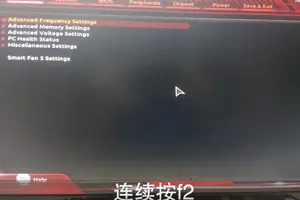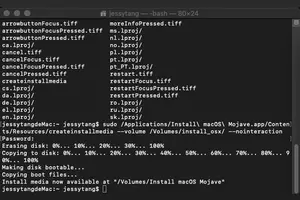1.联想笔记本Win10系统下如何进入BIOS界面?
1、按下Windows徽标键+R组合键打开运行,输入:POWERCFG.CPL 点击确定; 2、在出现的电源选项界面,单击选择电源按钮的功能; 3、单击上方的更改当前不可用的设置; 4、清除启动快速启动前面的复选框,然后单击保存修改;接下来我们重启win10,使用快捷键即可进入BIOSLenovo系列笔记本请按'F2'键(或Fn+F2组合键)(部分机型需要使用Fn键配合(Fn键一般在键盘最左下角),此时需按住Fn键不放,然后快速连续F1或F2按键)台式、一体机及部分昭阳、扬天笔记本请按'F1'键Think系列产品按'F1'键(或Fn+F1)。
2.联想win10怎么进入bios设置
联想电脑进入BIOS和操作系统没有太大关系,主要看是什么机器,出厂预装Windows 10系统为新款机型,下面介绍几种进入BIOS方法:
1,联想台式机/一体机,开机出现 LENOVO 之后连续敲击 "F1" 键,即可进入BIOS。
2,联想笔记本,开机出现 LENOVO 之后连续敲击“FN 键+F2键”进入BIOS。,
3,笔记本特殊进入BIOS方法,电脑关机状态,按“NOVO按钮”(即联想一键恢复按钮),选择 BIOS Setup,即可进入BIOS。备注:不同型号机器 NOVO按钮位置不同,具体以机器为准,可以查看产品说明书。
3.联想笔记本win10怎么打开bios设置
直接点重启。
因为Win8和Win10的快速启动技术只对关机有效,直接点“重启”相当于让系统临时关闭了快速启动技术。 彻底关闭快速启动技术。
彻底关闭快速启动技术的流程是先打开控制面板,选择硬件和声音 点电源选项,进入下一菜单 这一步,选择电源按钮功能。 出来这个界面,就更改当前不可用的设置,专门修改箭头指向的启用快速启动。
PS:这个是小编取消完后截的图,这个默认是开启的。 建议使用这个方案搞定进入BIOS后,就改回来,毕竟Win10快速启动技术让你每次开机都快十来秒(针对普通机械硬盘而言)。
如果以上两张方案都不成功,那可以试试第三种方案,拔掉电源线,等10秒后,再插回电源线开机。 在小编的实践中,就是靠第三次把电源线的方案成功的,成功让Win8和WIn10重启后能进入BIOS。
4.如何进入bios设置之联想笔记本电脑BIOS基本设置
就我用的联想Y460笔记本为例:开机时,按F2,进入BIOS菜单。首先进入的是计算机信息菜单栏,包括计算机型号、BIOS版本,以及CPU、内存、硬盘、光驱等主要硬件信息。相关信息如下图:
下图是硬件组态设置。主要包括:时间、日期设置,无线网卡、硬盘接口模式、显卡、电耗提示音、因特尔虚拟化技术等设置。相关详细设置如下图(图中把AHCI写成ACHI了,特此更正):
下图是安全设置,包括超级用户密码和普通用户密码设置,以及启动设置与硬盘密码设置。相关设置如下图所解。一般来说,我们只需设置管超级用户密码就行了。如果硬盘中保存有重要信息,也可以设置硬盘密码。
如何消除密码?进入设置密码的菜单,把两个密码重新设置为空(直接按回车),比如在Set Supervisor Password 上按回车,提示输入旧密码、回车、再回即可。
特别提醒:设置的密码一定要记牢,三次输入错误就得重启,而且忘记了密码的话,售后也是无法修复的,即使采取CMOS断电,也无法让BIOS失去忘记功能。因此,密码一定要记牢!
已经购买了笔记本的朋友,如果觉得周边环境不太好,可以考虑在笔记本的BIOS中设置密码。在系统中设置密码,根本就不管用。不过,一定要记住密码!
下图是启动项设置。系统默认的设置是USB KEY,这就是为什么在插上U盘等移动介质时,计算机无法启动的原因所在。我们常用的启动项只有几种,一是硬盘启,二是光驱启动, 三是U盘量产启动(USB CDROM),四是U盘软启动(USB HDD)。其它类型在实际应用中较少。因此我们需要对这些启动项需要调整。
调整方法:把光标移动到所需要调整的项,按数字键后面的“一”键,即可向下移动该选项。
下图是重新设置的启动项,今天又作了调整,把第三项调整到后面了,把USB HDD调整到了前面。其实,我们只需把硬盘启动调整到第一项就行了。在安装系统时,只需要开机按F12,就可以进行首先启动项设置。
Restar退出设置,部分机子是名为Exit
1、Exit Saving Changes 退出并保存设置 (快捷键F10)
2、Exit Discarding Changes 退出不保存设置(快捷键ESC)
3、Load Setup Defaults 设为出厂的默认设置(快捷键F9)
4、Discard Changes 取消所所更改的BIOS设置
5、Save Changes 保存刚才所更改的BIOS设置
7
当所有设置完成后,直接按(快捷键F10)选择Y,然后回车确认退出。
转载请注明出处windows之家 » 联想笔记本做win10系统bios设置
 windows之家
windows之家